- مؤلف Abigail Brown [email protected].
- Public 2024-01-15 11:21.
- آخر تعديل 2025-01-24 12:01.
ما يجب معرفته
- لتمييز الصفوف: Shift+ Space. الأسهم Up أو Downللصفوف الإضافية.
- لتحديد الأعمدة: Ctrl+ Space. الأسهم Left أو Rightللأعمدة الإضافية.
- لتمييز كل خلية في الورقة: Ctrl+ A
تشرح هذه المقالة كيفية تغيير أبعاد العمود / الصف ، وإخفاء الأعمدة / الصفوف ، وإدراج أعمدة / صفوف جديدة ، وتطبيق تنسيق الخلية في Excel ، باستخدام سلسلة من مفاتيح الاختصار الملائمة. تنطبق الإرشادات على Excel 2019 و 2016 و 2013 و 2010 و 2007 ؛ و Excel لـ Microsoft 365.
حدد الصفوف بأكملها في ورقة العمل
استخدم مفاتيح الاختصار لتحديد الصفوف
- انقر فوق خلية ورقة عمل في الصف ليتم تحديدها لجعلها الخلية النشطة.
- اضغط مع الاستمرار على مفتاح Shiftعلى لوحة المفاتيح.
-
اضغط وحرر مفتاح مفتاح المسافةعلى لوحة المفاتيح.
Shift + مفتاح المسافة
- حرر مفتاح Shift.
-
يتم تمييز جميع الخلايا في الصف المحدد ؛ بما في ذلك رأس الصف.

Image
استخدم مفاتيح الاختصار لتحديد صفوف إضافية
- اضغط مع الاستمرار على مفتاح Shiftعلى لوحة المفاتيح.
- استخدم مفاتيح الأسهم Up أو Downعلى لوحة المفاتيح لتحديد صفوف إضافية أعلى أو أسفل الصف المحدد.
- حرر مفتاح Shiftعندما تحدد جميع الصفوف.
استخدم الماوس لتحديد الصفوف
-
ضع مؤشر الماوس على رقم الصففي رأس الصف. يتغير مؤشر الماوس إلى سهم أسود يشير إلى اليمين.
- انقر مرة واحدة باستخدام زر الفأرة الأيسر.
استخدم الماوس لتحديد صفوف إضافية
- ضع مؤشر الماوس على رقم الصففي رأس الصف.
- انقر مع الاستمرار على زر الفأرة الأيسر.
- اسحب مؤشر الماوس لأعلى أو لأسفل لتحديد العدد المطلوب من الصفوف.
حدد الأعمدة بأكملها في ورقة العمل
استخدم مفاتيح الاختصار لتحديد الأعمدة
- انقر فوق خلية ورقة عمل في العمود ليتم تحديدها لجعلها الخلية النشطة.
- اضغط مع الاستمرار على مفتاح Ctrlعلى لوحة المفاتيح.
-
اضغط وحرر مفتاح مفتاح المسافةعلى لوحة المفاتيح.
Ctrl + مفتاح المسافة
- حرر مفتاح Ctrl.
-
يتم تمييز جميع الخلايا في العمود المحدد ، بما في ذلك رأس العمود.

Image
استخدم مفاتيح الاختصار لتحديد أعمدة إضافية
لتحديد أعمدة إضافية على جانبي العمود المحدد:
- اضغط مع الاستمرار على مفتاح Shiftعلى لوحة المفاتيح.
- استخدم Left أو Rightمفاتيح الأسهم على لوحة المفاتيح لتحديد أعمدة إضافية على جانبي العمود المميز.
استخدم الماوس لتحديد الأعمدة
- ضع مؤشر الماوس على حرف العمود في رأس العمود. يتغير مؤشر الماوس إلى سهم أسود يشير لأسفل.
- انقر مرة واحدة باستخدام زر الفأرة الأيسر.
استخدم الماوس لتحديد أعمدة إضافية
- ضع مؤشر الماوس على حرف العمود في رأس العمود.
- انقر مع الاستمرار على زر الفأرة الأيسر.
- اسحب مؤشر الماوس يسارًا أو يمينًا لتحديد العدد المطلوب من الصفوف.
حدد جميع الخلايا في ورقة عمل
استخدم مفاتيح الاختصار لتحديد كل الخلايا
- انقر فوق منطقة فارغةمن ورقة العمل التي لا تحتوي على أي بيانات في الخلايا المحيطة.
-
اضغط مع الاستمرار على مفتاح Ctrlعلى لوحة المفاتيح.
-
اضغط وحرر الحرف Aعلى لوحة المفاتيح.
Ctrl + A
-
حرر مفتاح Ctrl.

Image
استخدم "تحديد الكل" لتحديد كل الخلايا
إذا كنت تفضل عدم استخدام لوحة المفاتيح ، فاستخدم حدد الكللتحديد جميع الخلايا في ورقة العمل بسرعة.
كما هو موضح في الصورة أعلاه ، يوجد حدد الكل في الزاوية العلوية اليسرى من ورقة العمل حيث يلتقي رأس الصف ورأس العمود. لتحديد جميع الخلايا في ورقة العمل الحالية ، انقر مرة واحدة على الزر حدد الكل.
حدد كل الخلايا في جدول
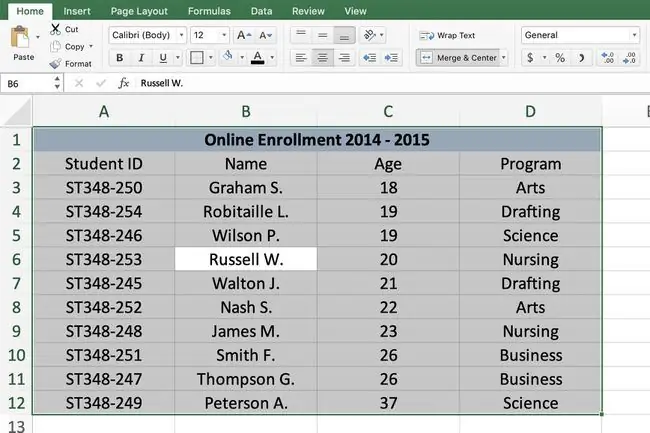
اعتمادًا على طريقة تنسيق البيانات في ورقة العمل ، سيؤدي استخدام مفاتيح الاختصار أعلاه إلى تحديد كميات مختلفة من البيانات. إذا كانت الخلية النشطة موجودة داخل نطاق متجاور من البيانات:
اضغط على Ctrl+ Aلتحديد جميع الخلايا التي تحتوي على بيانات في النطاق.
إذا تم تنسيق نطاق البيانات كجدول ويحتوي على صف عنوان يحتوي على قوائم منسدلة:
اضغط على Ctrl+ Aللمرة الثانية لتحديد صف العنوان.
يمكن بعد ذلك توسيع المنطقة المحددة لتشمل جميع الخلايا في ورقة العمل.
اضغط على Ctrl+ Aللمرة الثالثة لتحديد ورقة العمل بأكملها.
حدد أوراق عمل متعددة
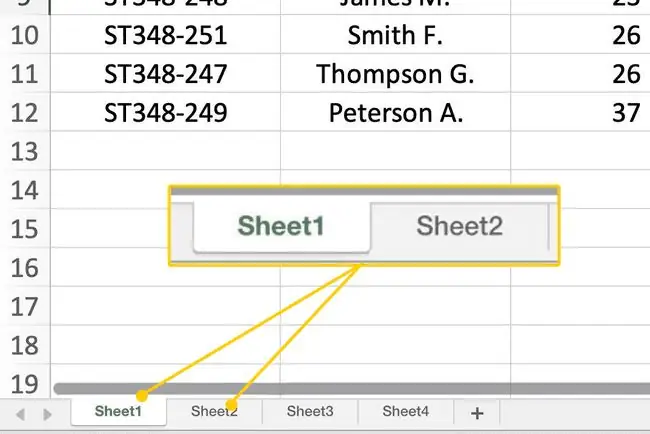
ليس فقط من الممكن التنقل بين الأوراق في مصنف باستخدام اختصار لوحة المفاتيح ، ولكن يمكنك أيضًا تحديد أوراق متجاورة متعددة باستخدام اختصار لوحة المفاتيح أيضًا. ما عليك سوى إضافة مفتاح Shiftإلى مجموعات المفاتيح أعلاه.
لتحديد الصفحات على اليسار:
Ctrl+ Shift+ PgUp
لتحديد الصفحات على اليمين:
Ctrl+ Shift+ PgDn
حدد أوراق متعددة
استخدام الماوس مع مفاتيح لوحة المفاتيح له ميزة واحدة عن استخدام لوحة المفاتيح فقط. يسمح لك بتحديد الأوراق غير المجاورة وكذلك الأوراق المجاورة.
تشمل الأسباب المحتملة لتحديد أوراق عمل متعددة تغيير لون علامة تبويب ورقة العمل ، وإدراج عدة أوراق عمل جديدة ، وإخفاء أوراق عمل محددة.
حدد عدة أوراق متجاورة
- انقر على علامة تبويب ورقة واحدةلتحديدها.
- اضغط مع الاستمرار على مفتاح Shiftعلى لوحة المفاتيح.
- انقر فوق علامات تبويب الأوراق المجاورة الإضافية لتمييزها.
حدد عدة أوراق غير متجاورة
- انقر فوق علامة تبويب ورقة واحدةلتحديدها.
- اضغط مع الاستمرار على مفتاح Ctrlعلى لوحة المفاتيح.
- انقر فوق علامات تبويب الأوراق الإضافية لتمييزها.






